win7共享没有权限怎么办 win7访问局域网共享提示没有权限怎么办
更新时间:2021-01-04 16:37:08作者:zhong
我们有时会用局域网共享文件给朋友使用,但是却遇到了无法访问你没有权限使用网络资源,请与这台服务器的管理员联系的提示,那么win7访问局域网共享提示没有权限怎么办呢,下面小编给大家分享win7共享没有权限的解决方法。
推荐系统:win7纯净版
解决方法:
1、登录电脑系统后找到我们设置的共享文件夹,共享文件夹都会有相关图标显示的。
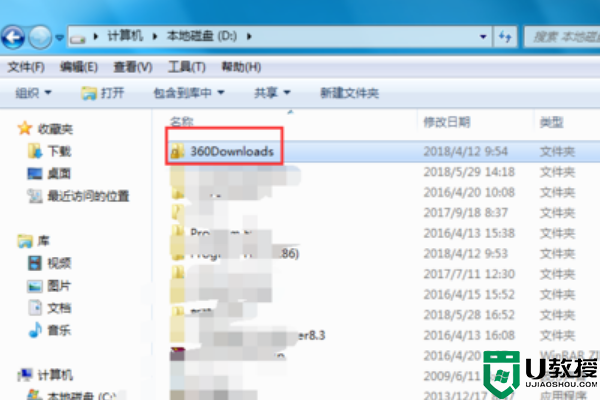
2、右键点击共享文件夹性,在弹出的性对话框中选择上方的“共享”选项。
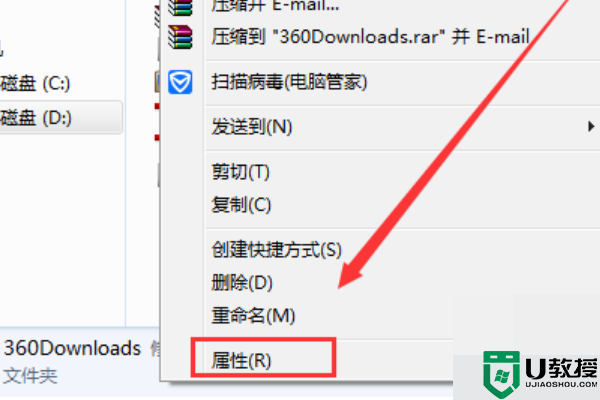
3、在共享选项下点击下方的“高级共享”,进入高级共享对话框后点击下方的“权限”。
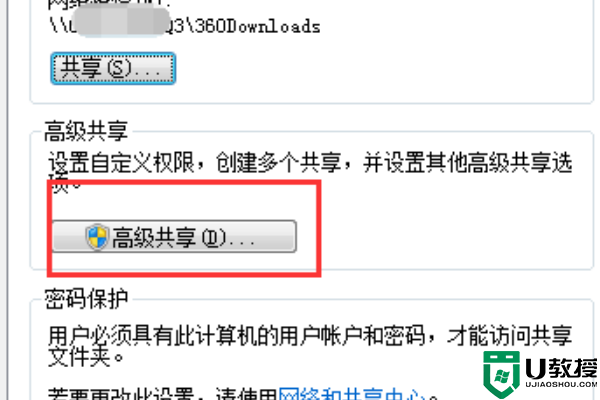
4、进入共享权限页面后,我们看到现在是有2个用户有权限,everyone这个是所有用户都有权限,那么我们删除这个用户。
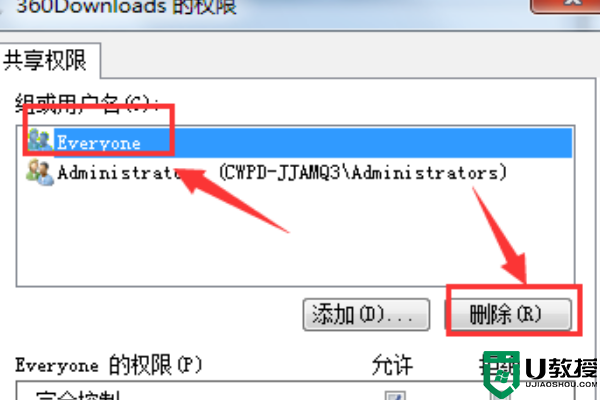
5、下面我们来添加指定的账户,点击“添加”并在弹出的选择用户或组对话框中输入指定的用户名称,然后点击确定即可。这时我们可以看到用户下多出了刚才添加的用户名,在下方设置相关权限即可。
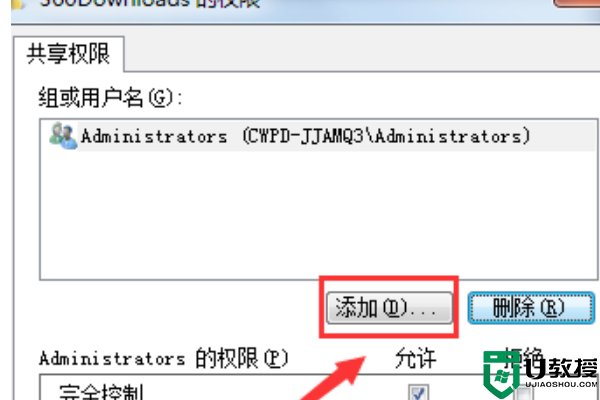
以上就是win7共享没有权限的解决方法,提示没有权限无法共享的话,可以按上面的方法来进行解决。
win7共享没有权限怎么办 win7访问局域网共享提示没有权限怎么办相关教程
- win7已共享但别电脑无权限访问怎么办 其他电脑访问win7共享文件提示没有权限解决步骤
- win7已共享但别电脑无权限访问怎么办 其他电脑访问win7共享文件提示没有权限解决步骤
- win7共享文件夹没有权限访问共享文件夹怎么解决
- win7访问共享提示没有权限解决步骤
- win7共享后无权限访问怎么办 win7共享后无权限访问文件夹怎么解决
- win7共享后无权限访问怎么办 win7共享后无权限访问文件夹怎么解决
- win7不能访问局域网共享怎么办 win7不能访问局域网怎么解决
- win7共享无访问权限怎么解决
- win7网上邻居无法访问权限怎么办 win7网上邻居没有权限访问解决方法
- win7已共享但别电脑无权限访问怎么办
- Win11怎么用U盘安装 Win11系统U盘安装教程
- Win10如何删除登录账号 Win10删除登录账号的方法
- win7系统分区教程
- win7共享打印机用户名和密码每次都要输入怎么办
- Win7连接不上网络错误代码651
- Win7防火墙提示“错误3:系统找不到指定路径”的解决措施
热门推荐
win7系统教程推荐
- 1 win7电脑定时开机怎么设置 win7系统设置定时开机方法
- 2 win7玩魔兽争霸3提示内存不足解决方法
- 3 最新可用的win7专业版激活码 win7专业版永久激活码合集2022
- 4 星际争霸win7全屏设置方法 星际争霸如何全屏win7
- 5 星际争霸win7打不开怎么回事 win7星际争霸无法启动如何处理
- 6 win7电脑截屏的快捷键是什么 win7电脑怎样截屏快捷键
- 7 win7怎么更改屏幕亮度 win7改屏幕亮度设置方法
- 8 win7管理员账户被停用怎么办 win7管理员账户被停用如何解决
- 9 win7如何清理c盘空间不影响系统 win7怎么清理c盘空间而不影响正常使用
- 10 win7显示内存不足怎么解决 win7经常显示内存不足怎么办

